 |
 |
【Q&A】
■年調
Q1: 「給与所得者の基礎控除申告書 兼 給与所得者の配偶者控除等申告書 兼 所得金額調整控除申告書』の記載項目と、 年調社員情報の入力項目はどのように対応していますか?
Q2:年調社員情報を間違えて入力したので、訂正して再度年調計算したい。(扶養人数や生命保険料を間違えて入力した など)
Q3:年調計算後、給与または賞与の入力間違いに気がついた。
Q4:源泉徴収票(徴収簿)に、ある月以降の金額が反映されていない。
Q5:年調を「しない」社員なのに、間違えて年調計算してしまった。
Q6: 年調社員情報登録画面で、「配偶者の合計所得(見込)金額」を入力し、画面上で「配偶者(特別)控除額(仮)」が計算されているにもかかわらず、年調計算後、源泉徴収簿を見ると、「配偶者特別控除」欄の金額が0で表示される。
Q7: 12月の給与計算前に「12月給与に反映」で年調計算させてしまった。
Q8: 12月の賞与計算前に「12月賞与に反映」で年調計算させてしまった。
Q9:年末調整を、「単独で行う」に設定、年調計算をした後に、「最後の給与に反映」または「最後の賞与に反映」に変更する方法。
Q10:年末調整を、「最後の給与に反映」または「最後の賞与に反映」で年調計算した後に、「単独で行う」に変更するには?
■年調(令和4年分)
Q1: 「給与所得者の基礎控除申告書 兼 給与所得者の配偶者控除等申告書 兼 所得金額調整控除申告書』の記載項目と、
年調社員情報の入力項目はどのように対応していますか?
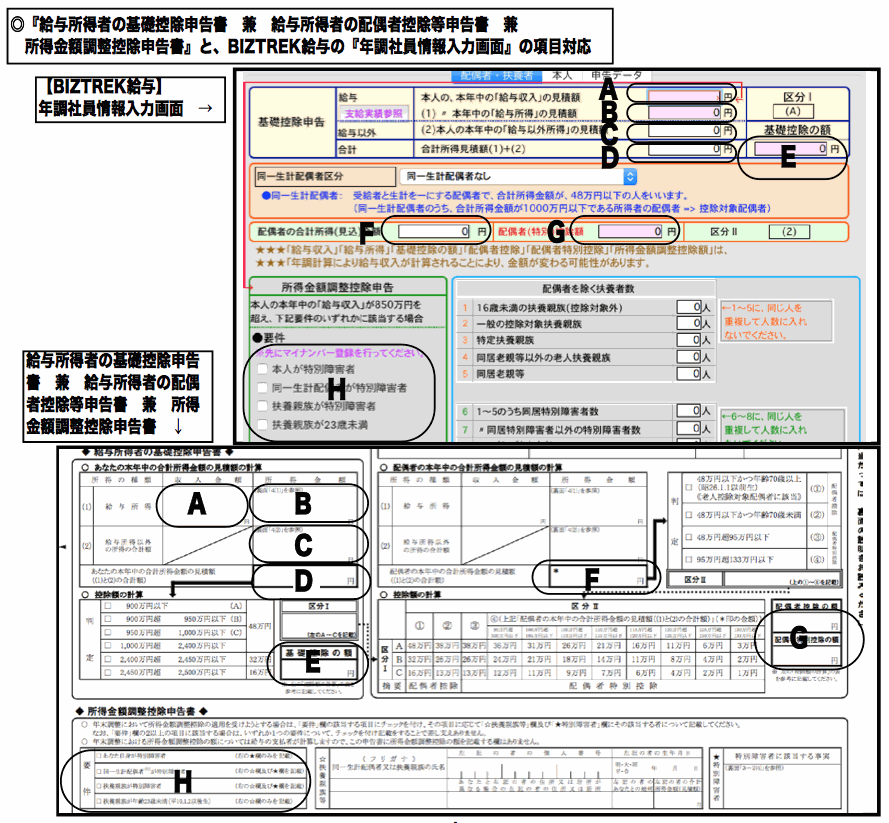
Q1-1: 年調社員情報入力画面の『本人の本年中の「給与収入」の見積額』の金額が間違っていた場合、どうなりますか?また、この欄の金額を入力せず年調計算を行った場合、どうなりますか?
年調計算で、正しく計算されますので、問題ありません。
「年調社員情報入力」画面で、『本人の本年中の「給与収入」の見積額』等を入力すると、画面上で「給与所得」の見積額が計算されます。給与以外の所得がある場合は、『給与所得以外の見積額』を手入力すると、『合計所得見積額』が自動計算されます。この『合計所得見積額』の金額により、『基礎控除の額』や『配偶者(特別)控除額』が計算されます。
また、『合計所得見積額』は、『所得金額調整控除』金額算出時の計算の基礎になります。
もし、 『本人の本年中の「給与収入」の見積額』が間違っていた場合や、入力せず『0』のまま「年調計算」を行ったとしても、給与データや賞与データを集計して給与収入が正しく計算されますので問題ありません。(『給与所得以外の所得』が入力されている場合は、正しく計算された給与収入に基づいた『給与所得』と『給与所得以外の所得』 の合計が『合計所得見積額』となります。 )
Q2:年調社員情報を間違えて入力したので、訂正して再度年調計算したい。(扶養人数や生命保険料を間違えて入力した など)
1.「年調」 メニュー→「年調社員情報入力」で該当社員を表示させ、内容を訂正します。
2.「年調社員情報一覧」から「年調計算→源泉徴収簿・源泉徴収票へ」ボタンをクリックして、「年調計算」の画面を表示させます。(下図)
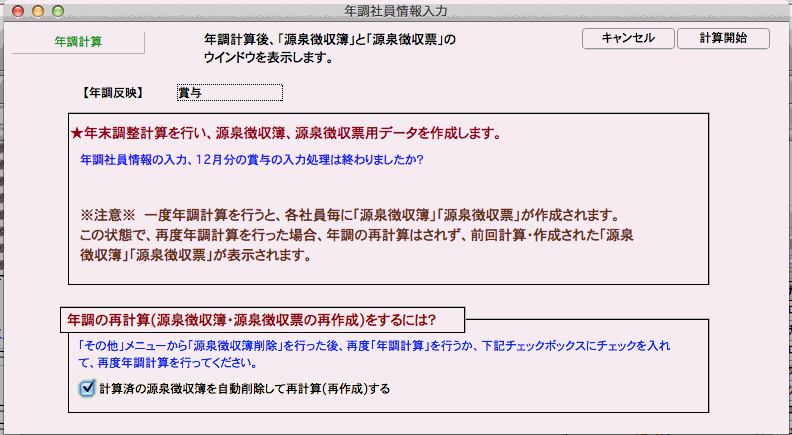
3.ウィンドウの下部分の「□計算済の源泉徴収簿を自動削除して再計算(再作成)する」チェックボックスに印をいれ、「計算開始」ボタンをクリックしますと、再度年調計算が行われ、源泉徴収票と源泉徴収簿が再作成されます。
※3.で、「□計算済の源泉徴収簿を自動削除して再計算(再作成)する」チェックボックスをチェックせずに「計算開始」ボタンをクリックすると、(訂正内容は反映されず)作成済みの源泉徴収簿・源泉徴収票が表示されます。 作成済みの源泉徴収簿・源泉徴収票が無い場合は、新規に計算、作成されます。
Q3:年調計算後、給与または賞与の入力間違いに気がついた。
1.給与または賞与の入力間違いを訂正します。
2.「年調メニュー」 →「年調社員情報入力」から、該当社員の年調社員情報を検索します。
3.「年調社員情報一覧」から「年調計算→源泉徴収簿・源泉徴収票へ」ボタンをクリックして、「年調計算」の画面を表示させます。(Q2の図) 次に、 ウィンドウの下部分の「□計算済の源泉徴収簿を自動削除して再計算(再作成)する」チェックボックスに印をいれ、「計算開始」ボタンをクリックしますと、再度年調計算が行われ、源泉徴収票と源泉徴収簿が再作成されます。
Q4:源泉徴収票(徴収簿)に、ある月以降の金額が反映されていない。
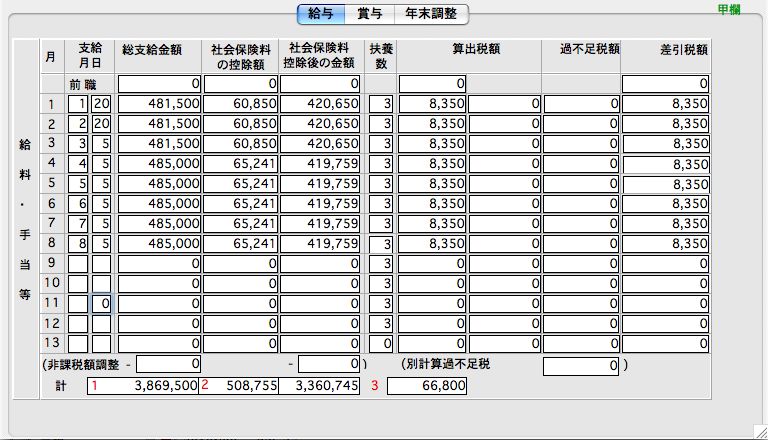
1.「年調メニュー」 →「年調社員情報入力」から、該当社員の年調社員情報を検索します。
2.「年調社員情報一覧」から「年調計算→源泉徴収簿・源泉徴収票へ」ボタンをクリックして、「年調計算」の画面を表示させます。(Q2の図) 次に、 ウィンドウの下部分の「□計算済の源泉徴収簿を自動削除して再計算(再作成)する」チェックボックスに印をいれ、「計算開始」ボタンをクリックしますと、再度年調計算が行われ、源泉徴収票と源泉徴収簿が再作成されます。
Q5:年調を「しない」社員なのに、間違えて年調計算してしまった。
1.年末調整を
■「12月給与に反映」させた場合:
12月給与明細画面を開き、源泉所得税の欄の「再」の文字をクリックして、源泉所得税を再計算させ、年調反映前の税額に戻します。
■「12月賞与に反映」させた場合:
12月賞与明細画面を開き、「再計算」ボタンをクリックして、源泉所得税を再計算させ、年調反映前の税額に戻します。
2.「設定メニュー」の「社員情報登録画面」で、年調「する」→「しない」に変更します。
3.「その他メニュー」→「年調データ削除」で該当社員の当年の年調データを削除します。
4.「年調メニュー」→「年調社員情報入力」で該当社員の入力を行います。
5.「年調社員情報一覧」から「年調計算→源泉徴収簿・源泉徴収票へ」ボタンをクリックして、「年調計算」の画面を表示させます。(Q2の図) 次に、 ウィンドウの下部分の「□計算済の源泉徴収簿を自動削除して再計算(再作成)する」チェックボックスに印をいれ、「計算開始」ボタンをクリックしますと、再度年調計算が行われ、源泉徴収票と源泉徴収簿が再作成されます。
※年調しない場合でも「年調計算」は必要です。「年調計算」を行うことにより、源泉徴収簿と源泉徴収票が再作成されます。
Q6: 年調社員情報登録画面で、「配偶者の合計所得(見込)金額」を入力し、画面上で「配偶者(特別)控除額(仮)」が計算されているにもかかわらず、年調計算後、源泉徴収簿を見ると、「配偶者特別控除」欄の金額が0で表示される。
源泉徴収簿の、給与所得控除後の金額(9)が1000万円以上になると、「配偶者特別控除」は受けられないので、0になります。
年調社員情報入力画面で、「配偶者の合計所得(見込)金額」を入力し、次に「本人の給与賞与合計額(仮)」を手入力するか、支給実績参照から「反映」させて戻ると、「配偶者(特別)控除額(仮)」の金額が自動表示されますが、その後、年調計算した結果、(9)の金額が1000万円以上になると、「配偶者特別控除」は自動的に0に変わります。
Q7:12月の給与計算前に「12月給与に反映」で年調計算させてしまった。
※年調による過不足税を反映させる対象の「12月の給与データ」が未作成の状態で年調計算がされています。
この場合、12月給与データは、自動的に作成され、源泉所得税欄にのみ金額(過不足額)が入りますので、下記手順により、12月給与入力と年調計算を正しく行います。
1.その他メニューの給与データ削除で、12月給与(勤怠と金額)を削除します。
2.12月の給与入力を通常通り行います。
3.「年調メニュー」→「年調社員情報入力」で年調社員情報一覧を表示させ、年調社員情報が未入力であれば入力を行います。
4.「年調社員情報一覧」から「年調計算→源泉徴収簿・源泉徴収票へ」ボタンをクリックして、「年調計算」の画面を表示させます。(Q2の図) 次に、 ウィンドウの下部分の「□計算済の源泉徴収簿を自動削除して再計算(再作成)する」チェックボックスに印をいれ、「計算開始」ボタンをクリックしますと、再度年調計算が行われ、源泉徴収票と源泉徴収簿が再作成されます。
Q8: 12月の賞与計算前に「12月賞与に反映」で年調計算させてしまった。
※年調による過不足税を反映させる対象の「12月の賞与データ」が未作成の状態で年調計算がされています。
この場合、12月賞与データは、自動的に作成され、源泉所得税欄にのみ金額(過不足額)が入りますので、下記手順により、12月賞与入力と年調計算を行います。
1.その他メニューの賞与データ削除で、12月賞与を削除します。
2.12月の賞与入力を通常通り行います。
3.「年調メニュー」→「年調社員情報入力」で年調社員情報一覧を表示させ、年調社員情報が未入力であれば入力を行います。
4.「年調社員情報一覧」から「年調計算→源泉徴収簿・源泉徴収票へ」ボタンをクリックして、「年調計算」の画面を表示させます。(Q2の図) 次に、 ウィンドウの下部分の「□計算済の源泉徴収簿を自動削除して再計算(再作成)する」チェックボックスに印をいれ、「計算開始」ボタンをクリックしますと、再度年調計算が行われ、源泉徴収票と源泉徴収簿が再作成されます。
Q9:年末調整を、「単独で行う」に設定、年調計算をした後に、「最後の給与に反映」または「最後の賞与に反映」に変更する方法。
1.「年調基本情報」で、 「最後の給与に反映」または「最後の賞与に反映」 を選択。
2.「年調メニュー」→「年調社員情報入力」で年調社員情報一覧を表示させ、年調社員情報が未入力であれば入力を行います。
3.「年調社員情報一覧」から「年調計算→源泉徴収簿・源泉徴収票へ」ボタンをクリックして、「年調計算」の画面を表示させます。(Q2の図) 次に、 ウィンドウの下部分の「□計算済の源泉徴収簿を自動削除して再計算(再作成)する」チェックボックスに印をいれ、「計算開始」ボタンをクリックしますと、再度年調計算が行われ、源泉徴収票と源泉徴収簿が再作成されます。
Q10:年末調整を、「最後の給与に反映」または「最後の賞与に反映」で年調計算した後に、「単独で行う」に変更するには?
「最後の給与に反映」で年調計算を行うと、最後の給与の源泉所得税が書き変わります。
これを「単独で行う」に変更するためには、最後の給与の源泉徴収税を、年調計算前の状態に戻す必要がありますので、下記(1)か(2)のどちらかの操作を行います。
(1)年調計算前のデータのバックアップコピーを使用してやり直す方法
(2)年調計算後の12月分給与(または賞与)の源泉所得税を、計算前に戻してやり直す方法
(2-1)給与明細入力画面を一人分ずつ表示させ、源泉所得税の「再」ボタンをクリックして再計算後、登録していく。(これで年調計算前の状態に戻ります。)
(2-2)「年調基本情報」で、 「単独で行う」を選択します。
(2-3)「年調メニュー」→「年調社員情報入力」で「年調社員情報一覧」を表示させ、年調社員情報が未入力であれば入力を行います。
(2-4)「年調社員情報一覧」から「年調計算→源泉徴収簿・源泉徴収票へ」ボタンをクリックして、「年調計算」の画面を表示させます。(Q2の図) 次に、 ウィンドウの下部分の「□計算済の源泉徴収簿を自動削除して再計算(再作成)する」チェックボックスに印をいれ、「計算開始」ボタンをクリックしますと、再度年調計算が行われ、源泉徴収票と源泉徴収簿が再作成されます。
※「最後の賞与に反映」から「単独で行う」に変更する場合も同様に行います。但し、(2)の源泉所得税の再計算は、「再計算」ボタンで行います。 |  |
 |
|
